Actualizar el driver de la impresora
Descargue la última versión del driver y ejecute las actualizaciones desde [Propiedades de impresora].
![]() Abra la pantalla "Dispositivos e impresoras".
Abra la pantalla "Dispositivos e impresoras".
Windows 10 (versión 1703 o posterior)
En el menú [Inicio], haga clic en [Sistema de Windows]
 [Panel de control].
[Panel de control].Haga clic en [Ver dispositivos e impresoras].
Windows 10 (versión anterior a la 1703), Windows Server 2016
Haga clic con el botón derecho del ratón en [Inicio] y después haga clic en [Panel de control].
Haga clic en [Ver dispositivos e impresoras].
Windows 8.1, Windows Server 2012/2012 R2
En la barra de botones de acceso, haga clic en [Configuración]
 [Panel de control].
[Panel de control].Haga clic en [Ver dispositivos e impresoras].
Windows 7, Windows Server 2012/2008 R2
En el menú [Inicio], haga clic en [Dispositivos e impresoras].
Windows Server 2008
En el menú [Inicio], haga clic en [Panel de control].
Seleccione [Impresora] en [Hardware y sonido].
![]() Haga clic con el botón derecho del ratón en la máquina y, a continuación, haga clic en [Propiedades de impresora].
Haga clic con el botón derecho del ratón en la máquina y, a continuación, haga clic en [Propiedades de impresora].
Para Windows Server 2008 haga clic con el botón derecho del ratón en la máquina y haga clic en [Propiedades].
![]() En la pestaña [Opciones avanzadas], haga clic en [Controlador nuevo...]
En la pestaña [Opciones avanzadas], haga clic en [Controlador nuevo...]  [Siguiente].
[Siguiente].
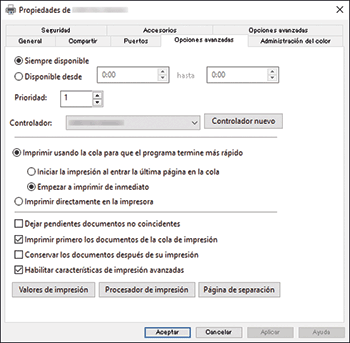
![]() Haga clic en [Usar disco...]
Haga clic en [Usar disco...]  [Examinar...], especifique el driver que actualizar y haga clic en [Aceptar].
[Examinar...], especifique el driver que actualizar y haga clic en [Aceptar].
![]() Seleccione la máquina y haga clic en [Siguiente].
Seleccione la máquina y haga clic en [Siguiente].
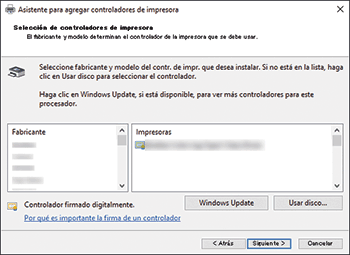
![]() Haga clic en [Finalizar]
Haga clic en [Finalizar]  [Aplicar].
[Aplicar].
![]() Haga clic en [Aceptar] para cerrar la propiedad.
Haga clic en [Aceptar] para cerrar la propiedad.
